文章目录
前言
以前捣鼓过wsl,即Windows下的Linux子系统,但兼容性依然比不过原生的Linux系统,使用cmake等命令会出现奇怪的问题。
最近听说wsl2出来了,而且也可以在wsl上安装nvidia显卡驱动了,有网友实测跑深度学习模型速度能比Windows的快一倍左右,哈哈这就必须得捣鼓捣鼓了,如果兼容性真的没问题的话,那可比虚拟机或双系统要爽多了~
目前还发现,微软官网对wsl的使用教程也写的非常友好,推荐大家多看看官方教程,毕竟时效性可以保证~~
微软wsl官方教程:https://learn.microsoft.com/zh-cn/windows/wsl/install
更多文章欢迎来我的博客小站看呀,会有更多的技术细节~
系统环境
- CPU:i5-12450
- 内存:32G
- 显卡:3060
- Windows版本:Windows11 22H2 22621.963
本篇教程后面涉及到WSL2上的GPU加速,经网上帖子的建议,用最新的win11系统可以保证最大的成功率。如果是win10系统,需将win10升级为预览体验版本,建议谨慎折腾!
没特殊需求的,都建议将系统升级为win11再进行尝试。
WSL 1和WSL 2功能对比

从对比图中可以看到,除非对跨OS的文件系统性能有要求,WSL 2是全面优于WSL 1的。官方文档也建议使用VSCode对WSL中的文件进行访问和操作,所以WSL 2搭配VSCode应该是非常棒的组合~

安装WSL2
管理员模式下打开 PowerShell 或 Windows 命令提示符
查看可用发行版本列表
wsl --list--online
可以看到有
Ubuntu-20.04
这个发行版本,正是我们需要的~
安装
Ubuntu-20.04
发行版
wsl --install-d Ubuntu-20.04
这里默认安装的就是wsl2,如果对wsl1有需求,可以查阅官方文档哦,有很详尽的介绍~
安装大概花费510分钟左右,视电脑配置和网络状况,耐心等待即可
提示安装成功后,重启电脑即可完成安装。重启后会默认弹出Linux powershell,设置完用户名和密码,安装正式完成,如下图~

更新和升级包
sudoapt update &&sudoapt upgrade
配置VSCode
在VSCode中安装「 Remote Development 」扩展。除了远程 - SSH 和开发容器扩展,此扩展包还包括 WSL 扩展,使你能够在容器、远程计算机上或 WSL 中打开任何文件夹。
可以通过在WSL2命令行中输入
code .
就可以直接用VSCode打开Linux中的文件夹进行开发了~
配置GPU加速
安装Nvidia驱动
下载并安装 NVIDIA GPU 的最新驱动程序:https://www.nvidia.com/Download/index.aspx
我的笔记本是3060,所以可以按如下配置搜索
搜索出来后点击下载即可,可以看到驱动版本目前最新是527.56


这是您需要安装的唯一驱动程序。不要在 WSL 中安装任何 Linux 显卡驱动程序。 详情参阅Nvidia官方说明:WSL 2 上的 CUDA 入门
再次强调,不要在WSL中安装任何Linux版的Nvidia驱动!
下载完驱动后就可以安装了,我直接选择默认的
NVIDIA 显卡驱动和 GeForce Experience
选项,安装选项为
精简
,安装完成后重启下电脑即可~
打开powershell,输入
nvidia-smi
,可以看到Windows下已经正常输出显卡驱动信息了
输入
wsl
,可以进入Linux命令行,再次输入
nvidia-smi
,可以看到Linux环境下,也输出了显卡驱动信息,大功告成~


如果在wsl2命令行中输入
nvidia-smi发现没有正常输出,而是报错,首先要检查的就是你的Windows版本是不是太低了,还是建议升级到最新的win11系统再进行折腾
因为有网友已经实践,升级到win11后啥都不用做,直接就把wsl2链接到GPU了
所以看到报错先检查Windows版本,千万不要在WSL中安装任何Linux版的Nvidia驱动!不需要的!
安装Cuda Toolkit
接下来就有两种方式了:
一个是按Nvidia官方说明:WSL 2 上的 CUDA 入门上的,在CUDA Toolkit下载界面选择适合WSL的CUDA Toolkit进行安装,如下图所示

另一种是根据网友的评论,可以依赖于conda和pytorch直接安装gpu版本的pytorch,安装成功后cuda也是可以直接用了。pytorch官方给出的安装命令如下图,可以看到其中也包含了cuda 11.7

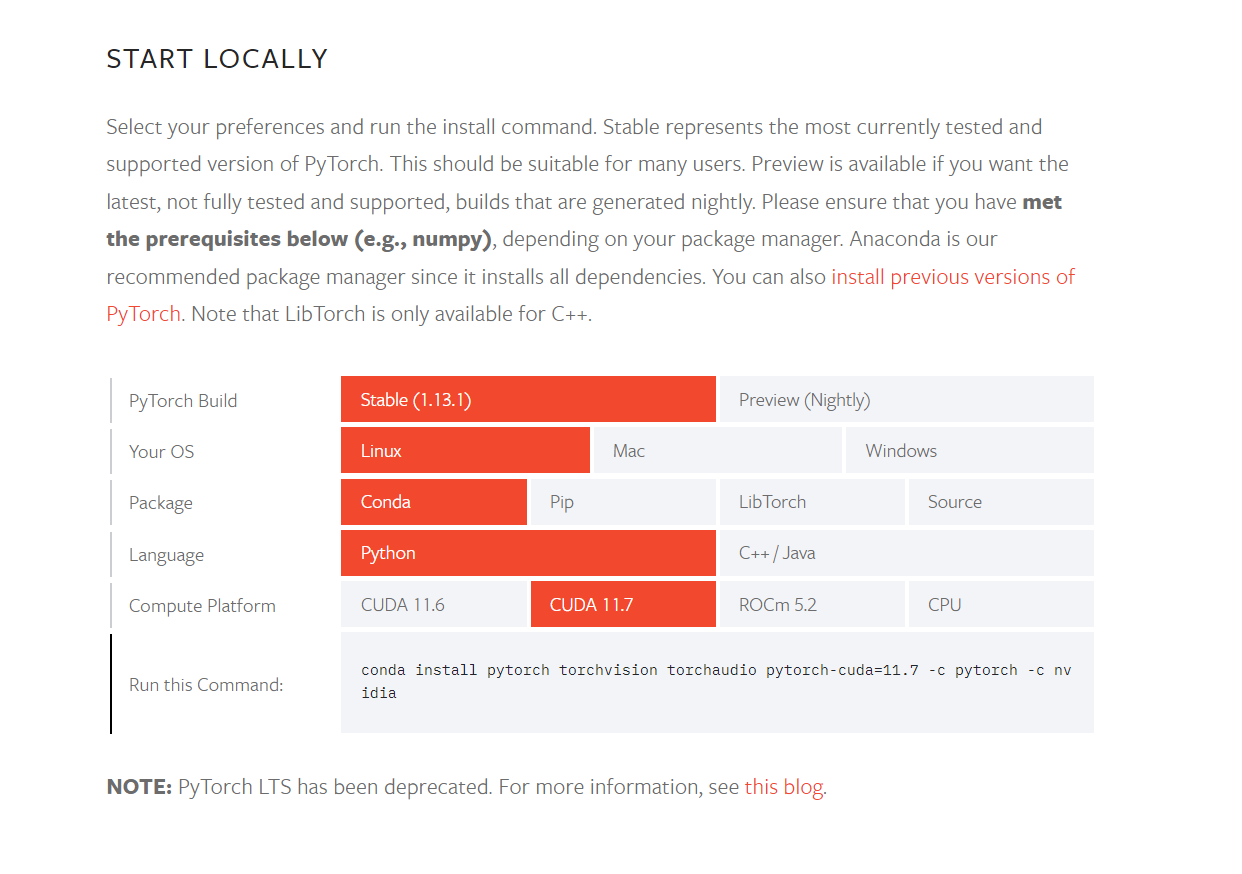
这两种的区别,据有网友说第二种方式安装的CUDA Toolkit貌似只适用于Pytorch,所以如果想将CUDA Toolkit和C++搭配使用的话,还是得要用第一种方式安装一次CUDA Toolkit
但经博主亲自实践,用conda安装的cuda,也是可以直接和C++搭配使用的!
所以接下来的内容就是,用第二种方式安装pytorch的gpu版本,即可将cuda安装好。然后编写一个c++脚本测试一下,都没问题的话,即WSL2的GPU加速配置大功告成~
本节教程和微软wsl官方教程中的GPU加速配置有区别,好像是官方教程里好像设置了Docker什么的,我目前好像还用不到这么深,所以就没参考微软wsl的官方教程
通过PyTorch安装CUDA Toolkit
界面截图如上图所示,PyTorch直接给出了安装命令,如下
conda install pytorch torchvision torchaudio pytorch-cuda=11.7-c pytorch -c nvidia
因此,我们直接在Linux的命令行中,切换到我们自己创建的python虚拟环境,运行以上命令进行安装,以下是conda给出安装前的输出信息,可以看到里面就包含了CUDA Toolkit
## Package Plan ##
environment location: /home/aayu/miniconda3/envs/py38
added / updated specs:
- pytorch
- pytorch-cuda=11.7
- torchaudio
- torchvision
The following packages will be downloaded:
package | build
---------------------------|-----------------
cuda-11.7.1 |01 KB nvidia
cuda-cccl-11.7.91 |01.2 MB nvidia
cuda-command-line-tools-11.7.1|01 KB nvidia
cuda-compiler-11.7.1 |01 KB nvidia
cuda-cudart-11.7.99 |0194 KB nvidia
cuda-cudart-dev-11.7.99 |01.1 MB nvidia
cuda-cuobjdump-11.7.91 |0158 KB nvidia
cuda-cupti-11.7.101 |022.9 MB nvidia
cuda-cuxxfilt-11.7.91 |0293 KB nvidia
cuda-demo-suite-12.0.76 |05.0 MB nvidia
cuda-documentation-12.0.76 |089 KB nvidia
cuda-driver-dev-11.7.99 |016 KB nvidia
cuda-gdb-12.0.90 |05.3 MB nvidia
cuda-libraries-11.7.1 |01 KB nvidia
cuda-libraries-dev-11.7.1 |02 KB nvidia
cuda-memcheck-11.8.86 |0168 KB nvidia
cuda-nsight-12.0.78 |0113.6 MB nvidia
cuda-nsight-compute-12.0.0 |01 KB nvidia
cuda-nvcc-11.7.99 |042.7 MB nvidia
cuda-nvdisasm-12.0.76 |047.9 MB nvidia
cuda-nvml-dev-11.7.91 |080 KB nvidia
cuda-nvprof-12.0.90 |04.3 MB nvidia
cuda-nvprune-11.7.91 |064 KB nvidia
cuda-nvrtc-11.7.99 |017.3 MB nvidia
cuda-nvrtc-dev-11.7.99 |016.9 MB nvidia
cuda-nvtx-11.7.91 |057 KB nvidia
cuda-nvvp-12.0.90 |0114.3 MB nvidia
cuda-runtime-11.7.1 |01 KB nvidia
cuda-sanitizer-api-12.0.90 |016.6 MB nvidia
cuda-toolkit-11.7.1 |01 KB nvidia
cuda-tools-11.7.1 |01 KB nvidia
cuda-visual-tools-11.7.1 |01 KB nvidia
cudatoolkit-10.1.243 | h036e899_8 427.4 MB nvidia
gds-tools-1.5.0.59 |040.9 MB nvidia
intel-openmp-2022.1.0 | h9e868ea_3769 4.5 MB
lcms2-2.12 | h3be6417_0 312 KB
libcublas-11.10.3.66 |0286.1 MB nvidia
libcublas-dev-11.10.3.66 |0296.4 MB nvidia
libcufft-10.7.2.124 | h4fbf590_0 93.6 MB nvidia
libcufft-dev-10.7.2.124 | h98a8f43_0 197.3 MB nvidia
libcufile-1.5.0.59 |0754 KB nvidia
libcufile-dev-1.5.0.59 |013 KB nvidia
libcurand-10.3.1.50 |051.7 MB nvidia
libcurand-dev-10.3.1.50 |0449 KB nvidia
libcusolver-11.4.0.1 |078.7 MB nvidia
libcusolver-dev-11.4.0.1 |055.9 MB nvidia
libcusparse-11.7.4.91 |0151.1 MB nvidia
libcusparse-dev-11.7.4.91 |0309.5 MB nvidia
libnpp-11.7.4.75 |0129.3 MB nvidia
libnpp-dev-11.7.4.75 |0126.6 MB nvidia
libnvjpeg-11.8.0.2 |02.2 MB nvidia
libnvjpeg-dev-11.8.0.2 |01.9 MB nvidia
mkl-2022.1.0 | hc2b9512_224 129.7 MB
ninja-1.10.2 | h06a4308_5 8 KB
ninja-base-1.10.2 | hd09550d_5 109 KB
nsight-compute-2022.4.0.15 |0764.0 MB nvidia
pillow-9.2.0 | py38hace64e9_1 666 KB
pytorch-1.4.0 |py3.8_cuda10.1.243_cudnn7.6.3_0 433.1 MB pytorch
pytorch-cuda-11.7 | h67b0de4_1 3 KB pytorch
torchaudio-0.4.0 | py38 6.1 MB pytorch
torchvision-0.5.0 | py38_cu101 9.1 MB pytorch
------------------------------------------------------------
Total: 3.91 GB
The following NEW packages will be INSTALLED:
cuda nvidia/linux-64::cuda-11.7.1-0
cuda-cccl nvidia/linux-64::cuda-cccl-11.7.91-0
cuda-command-line~ nvidia/linux-64::cuda-command-line-tools-11.7.1-0
cuda-compiler nvidia/linux-64::cuda-compiler-11.7.1-0
cuda-cudart nvidia/linux-64::cuda-cudart-11.7.99-0
cuda-cudart-dev nvidia/linux-64::cuda-cudart-dev-11.7.99-0
cuda-cuobjdump nvidia/linux-64::cuda-cuobjdump-11.7.91-0
cuda-cupti nvidia/linux-64::cuda-cupti-11.7.101-0
cuda-cuxxfilt nvidia/linux-64::cuda-cuxxfilt-11.7.91-0
cuda-demo-suite nvidia/linux-64::cuda-demo-suite-12.0.76-0
cuda-documentation nvidia/linux-64::cuda-documentation-12.0.76-0
cuda-driver-dev nvidia/linux-64::cuda-driver-dev-11.7.99-0
cuda-gdb nvidia/linux-64::cuda-gdb-12.0.90-0
cuda-libraries nvidia/linux-64::cuda-libraries-11.7.1-0
cuda-libraries-dev nvidia/linux-64::cuda-libraries-dev-11.7.1-0
cuda-memcheck nvidia/linux-64::cuda-memcheck-11.8.86-0
cuda-nsight nvidia/linux-64::cuda-nsight-12.0.78-0
cuda-nsight-compu~ nvidia/linux-64::cuda-nsight-compute-12.0.0-0
cuda-nvcc nvidia/linux-64::cuda-nvcc-11.7.99-0
cuda-nvdisasm nvidia/linux-64::cuda-nvdisasm-12.0.76-0
cuda-nvml-dev nvidia/linux-64::cuda-nvml-dev-11.7.91-0
cuda-nvprof nvidia/linux-64::cuda-nvprof-12.0.90-0
cuda-nvprune nvidia/linux-64::cuda-nvprune-11.7.91-0
cuda-nvrtc nvidia/linux-64::cuda-nvrtc-11.7.99-0
cuda-nvrtc-dev nvidia/linux-64::cuda-nvrtc-dev-11.7.99-0
cuda-nvtx nvidia/linux-64::cuda-nvtx-11.7.91-0
cuda-nvvp nvidia/linux-64::cuda-nvvp-12.0.90-0
cuda-runtime nvidia/linux-64::cuda-runtime-11.7.1-0
cuda-sanitizer-api nvidia/linux-64::cuda-sanitizer-api-12.0.90-0
cuda-toolkit nvidia/linux-64::cuda-toolkit-11.7.1-0
cuda-tools nvidia/linux-64::cuda-tools-11.7.1-0
cuda-visual-tools nvidia/linux-64::cuda-visual-tools-11.7.1-0
cudatoolkit nvidia/linux-64::cudatoolkit-10.1.243-h036e899_8
gds-tools nvidia/linux-64::gds-tools-1.5.0.59-0
intel-openmp pkgs/main/linux-64::intel-openmp-2022.1.0-h9e868ea_3769
lcms2 pkgs/main/linux-64::lcms2-2.12-h3be6417_0
libcublas nvidia/linux-64::libcublas-11.10.3.66-0
libcublas-dev nvidia/linux-64::libcublas-dev-11.10.3.66-0
libcufft nvidia/linux-64::libcufft-10.7.2.124-h4fbf590_0
libcufft-dev nvidia/linux-64::libcufft-dev-10.7.2.124-h98a8f43_0
libcufile nvidia/linux-64::libcufile-1.5.0.59-0
libcufile-dev nvidia/linux-64::libcufile-dev-1.5.0.59-0
libcurand nvidia/linux-64::libcurand-10.3.1.50-0
libcurand-dev nvidia/linux-64::libcurand-dev-10.3.1.50-0
libcusolver nvidia/linux-64::libcusolver-11.4.0.1-0
libcusolver-dev nvidia/linux-64::libcusolver-dev-11.4.0.1-0
libcusparse nvidia/linux-64::libcusparse-11.7.4.91-0
libcusparse-dev nvidia/linux-64::libcusparse-dev-11.7.4.91-0
libnpp nvidia/linux-64::libnpp-11.7.4.75-0
libnpp-dev nvidia/linux-64::libnpp-dev-11.7.4.75-0
libnvjpeg nvidia/linux-64::libnvjpeg-11.8.0.2-0
libnvjpeg-dev nvidia/linux-64::libnvjpeg-dev-11.8.0.2-0
mkl pkgs/main/linux-64::mkl-2022.1.0-hc2b9512_224
ninja pkgs/main/linux-64::ninja-1.10.2-h06a4308_5
ninja-base pkgs/main/linux-64::ninja-base-1.10.2-hd09550d_5
nsight-compute nvidia/linux-64::nsight-compute-2022.4.0.15-0
pillow pkgs/main/linux-64::pillow-9.2.0-py38hace64e9_1
pytorch pytorch/linux-64::pytorch-1.4.0-py3.8_cuda10.1.243_cudnn7.6.3_0
pytorch-cuda pytorch/noarch::pytorch-cuda-11.7-h67b0de4_1
six pkgs/main/noarch::six-1.16.0-pyhd3eb1b0_1
torchaudio pytorch/linux-64::torchaudio-0.4.0-py38
torchvision pytorch/linux-64::torchvision-0.5.0-py38_cu101
贴一张安装过程中的截图哈哈
安装成功!用
nvcc -V
命令测试一下是否能正常输出,成功输出,如下图


导入Pytorch测试一下,正确链接到GPU,并识别出显卡

测试Nvcc
编写一个cuda脚本
#include"cuda_runtime.h"#include<stdlib.h>#include<assert.h>#include<iostream>// Device code
__global__ voidVecAdd(float* A,float* B,float* C){int i = threadIdx.x;
C[i]= A[i]+ B[i];}// Host codeintmain(){int N =1024;
size_t size = N *sizeof(float);// Allocate input vectors h_A and h_B in host memoryfloat* h_A =(float*)malloc(size);float* h_B =(float*)malloc(size);float* h_C =(float*)malloc(size);// Initialize input vectorsfor(size_t i =0; i < N; i++){
h_A[i]=1.;
h_B[i]=2.;}// Allocate vectors in device memoryfloat* d_A;cudaMalloc(&d_A, size);float* d_B;cudaMalloc(&d_B, size);float* d_C;cudaMalloc(&d_C, size);// Copy vectors from host memory to device memorycudaMemcpy(d_A, h_A, size, cudaMemcpyHostToDevice);cudaMemcpy(d_B, h_B, size, cudaMemcpyHostToDevice);// Kernel invocation with N threads
VecAdd<<<1, N>>>(d_A, d_B, d_C);// Copy result from device memory to host memory// h_C contains the result in host memorycudaMemcpy(h_C, d_C, size, cudaMemcpyDeviceToHost);for(size_t i =0; i < N; i++){assert(h_C[i]==3.);}
std::cout <<"\t\t\t\tDONE!"<< std::endl;// Free device memorycudaFree(d_A);cudaFree(d_B);cudaFree(d_C);// Free host memoryfree(h_A);free(h_B);free(h_C);return0;}
然后在刚刚安装了cuda的python环境下用以下命令编译
nvcc cuda_test_1.cu -o cuda_test_1
编译成功后用
./cuda_test_1
运行,成功运行如下图

大功告成!
参考链接
- Windows10/11 WSL2 安装nvidia-cuda驱动
- Windows 11/10 WSL2 Ubuntu 20.04 下配置Cuda及Pytorch
- 【PyTorch】B站首个,终于有人把 GPU/ CUDA/ cuDNN 讲清楚了
- 【资源记录】各个历史版本 cuda toolkit 下载链接
版权归原作者 Apple_Coco 所有, 如有侵权,请联系我们删除。